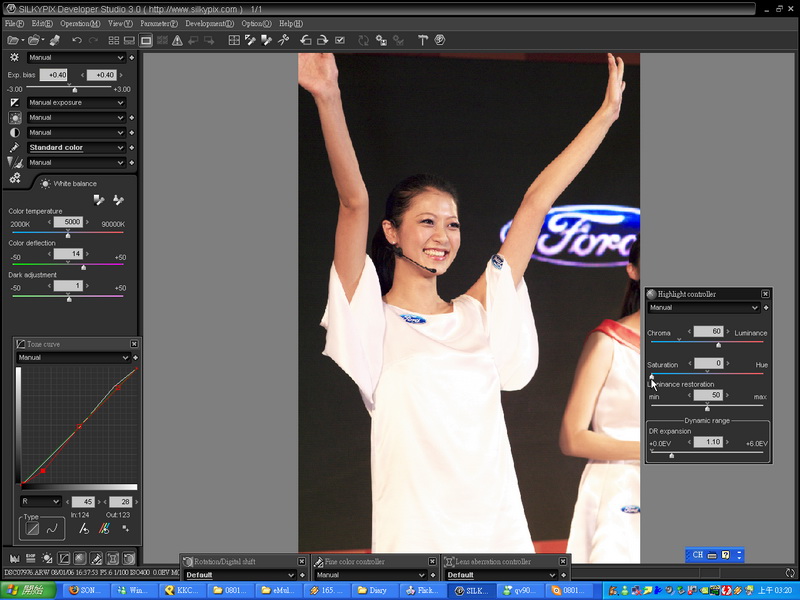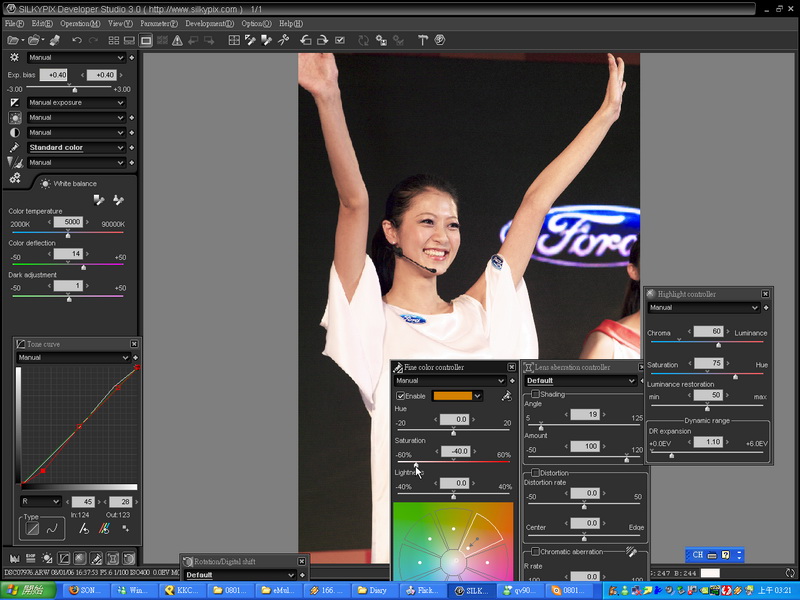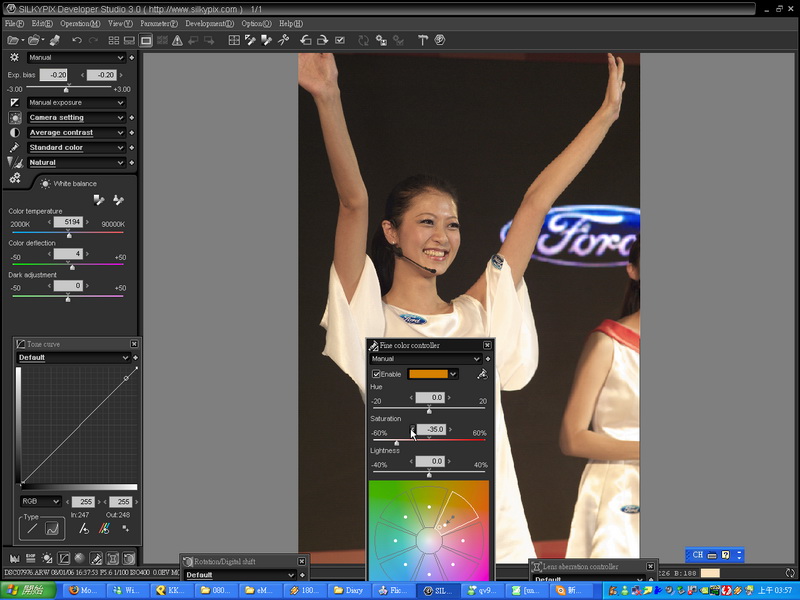分享一些個人使用silkypix處理車展model照片的心得
順便替自己做個紀錄
一共分成兩大段
第一段是基本的處理流程
第二段則是針對第一段過曝的問題. 嘗試兩種方式去修正.
-
1. 開啟RAW檔. 先作適度裁切.
2. 第一步先調整曝光量使用tone curve面板. 游標點model 臉部的亮部. 看看明度有多少.
大概落在中間位置
EV +1.3
讓臉部肌膚的亮部. 明度. 大約落在曲線前1/4的位置
3. 再來是重點之一. 白平衡調整
曝光值可以當作是對應Lab色域的L
一般所謂色溫. 就是對應Lab的"藍-黃"色度
而silkypix的color deflection. 就是對應Lab的"綠-洋紅"色度
所以理論上. 靠這三道參數可以對應任何色彩.
這個調整都是畫面全體一起更動.
而通常車展這種場合光線都很混亂. 色彩亂七八糟....有時例如臉部ok了. 手臂膚色卻偏綠
反正就自己調整到覺得適當即可
一般看到畫面偏黃. 大多都習慣直接調色溫. 修正"藍-黃"色度. 把黃色修正回來
但. 現在這裡還有另一個問題. 就是我用了閃光燈.
閃光燈本身的色彩是標準白光. 約5500K (Sony A100在AWB下使用閃燈. 白平衡會落在5300~5400左右)
如果我更動了色溫. 為了修正黃色而把它降低.
那麼被閃光燈照到的部位. 本來是白色的光就會變成藍色. 尤其是暗部很容易就偏藍
所以.
我不更動色溫這道參數
而改用fine color controller. 直接降低黃色的彩度到-15. 把黃色拿掉
黃色修正後
再來是修正"綠-洋紅"色度. 這個就很簡單了. 洋紅好氣色~~視個人口味而定
向洋紅端調整+9
4. 再來. 修正對比
眼睛對膚色的對比反應非常敏感. 一點點明暗變化. 都會造成不同感覺的膚色表現
這個調整需要很細微的控制.
所以tone curve模式選擇線性linear
游標點model 臉部的亮度. 對應curve明度194
再來
游標點model臉部的暗部. 下巴的陰影. 對應curve明度約落在中間調
將121降為119. 目的是增加人物整體的立體感. 一點點啦....
再來. 調整暗部
使用black level.
+4
游標點在model 頭髮的暗部. RGB值為17.7.7. 明度這樣就夠黑了.
5. 游標在model的頭髮(也是畫面全體的暗部)附近查一下RGB值
發現暗部普遍偏紅
前面那一點是17.7.7
這一點是34.15.16
所以我想對暗部降紅色.
如果是photoshop 的話. 工具比較多.
silkypix的話似乎沒其他選擇了....所以我用curve來作
使用tone curve面板. 平常調整明暗對比的曲線是同時修正RGB
這次曲線改為R
只修正紅色
這原理都是一樣. R曲線就對應0-255的紅色數值
只更動R曲線的暗部. 25降為15
6. 對比作業全部結束以後. 再回來看看色彩
膚色是非常敏感的色彩
所以有可能受到對比調整影響. 或其他色彩調整而影響.
洋紅再+1
8. 存檔收工~~
機身直出JPG
經silkypix裁切. 調整對比和色彩之後
這次車展其他的sample
以上一點小經驗分享.
ps.使用silkypix這一段時間以來. 小弟發現.
對於影像後製調整. 色彩學似乎是一項必需的基礎知識.
如果有興趣的話不妨買本書參考看看.
-
part.2
膚色和白衣兩者擇一的問題. 用silkypix盡量救救看
1. 曝光. 色溫. 對比調整後
2. 洋紅拉了不少的緣故. 暗部變的更加偏紅把曲線改成R
看暗部對應曲線哪一點
將紅色暗部明度由45降為28
好些了
3. 使用highlight controller面版
首先
先拉DR expansion
把白衣over的區域拉回來
chroma開到4的樣子
Luminance加到87的樣子
決定Luminance放在60
satuation拉到底的樣子. 似乎不是想要的效果
白衣還是白衣就好....
Hue拉到75的樣子. 就決定是這樣了
5. 最後fine color controller黃色再降彩度到-40
成果
一邊練習. 一邊紀錄.
-
part.3
這次使用Gamma來修正膚色亮度的問題
0.
還是用同一張sample
先把設定歸零
把白衣細節拉回來一些
2. 色彩調整. 降黃色彩度-35
3. 白平衡調整. 洋紅+10
4. Gamma +1.45. 使膚色提升到應有的明度
5. 以曲線修正對比
剛剛拉了Gamma造成全體對比降低.
這裡對於膚色的明暗對比. 要拉的比之前稍微大些.
膚色亮部提高一點. 暗部降低一點
6. 偏紅色修正
亮部加一點紅.
暗部減一點紅. 54降到45
7. 最後. 洋紅+13
成果
與前一張比較之
膚色的對比和階調....還是有一點些微差異. 不過白衣的細節有改善一些.
-